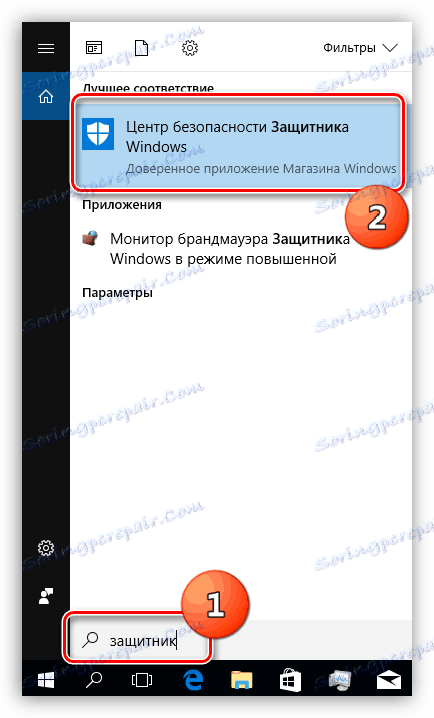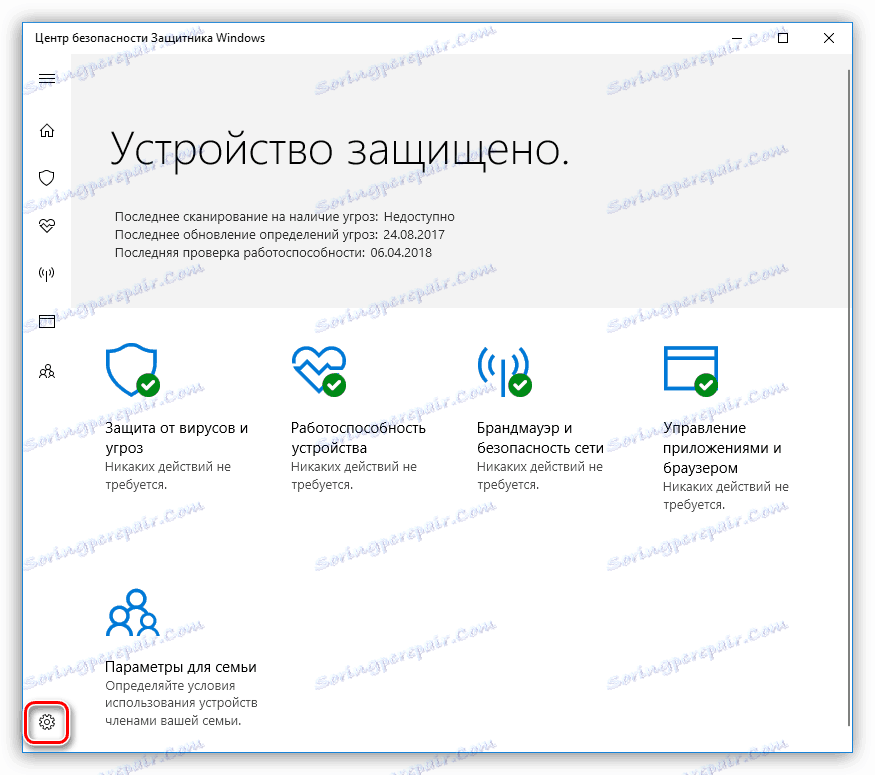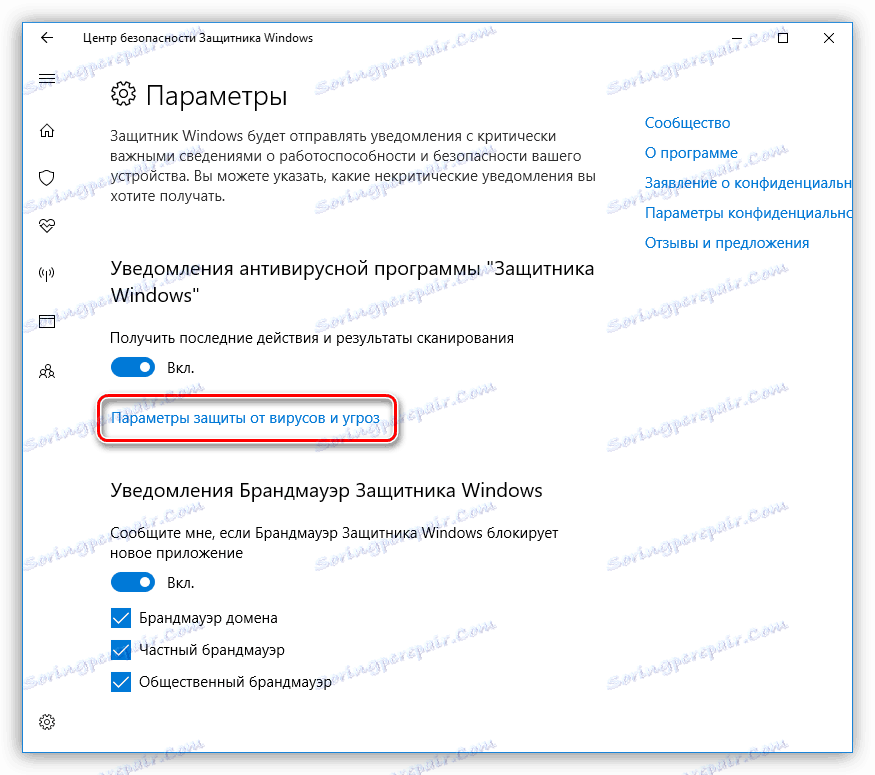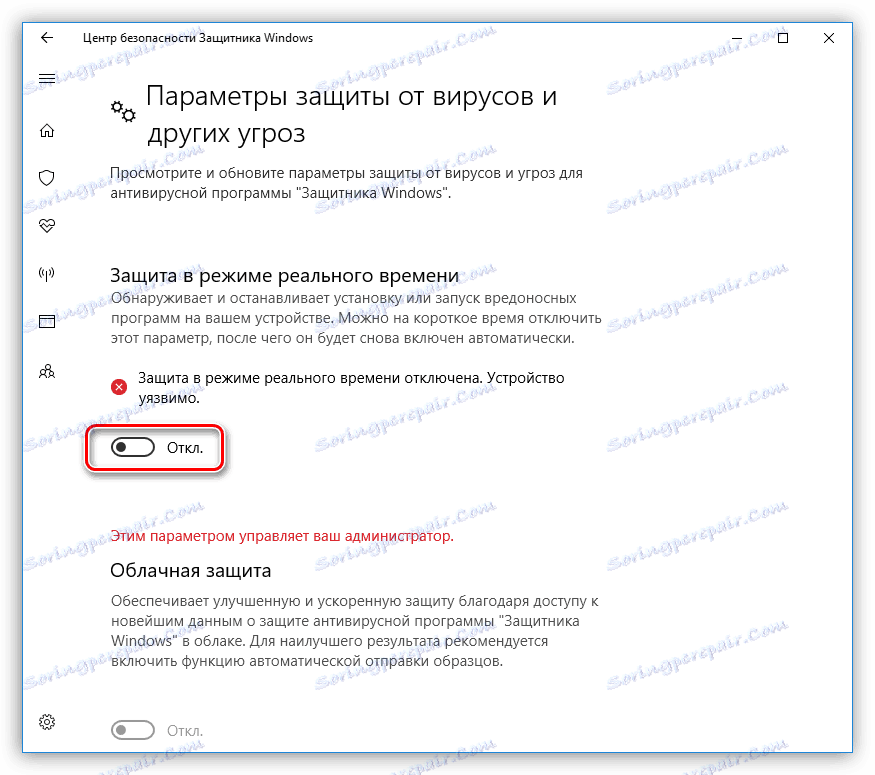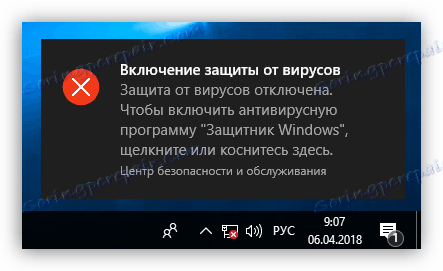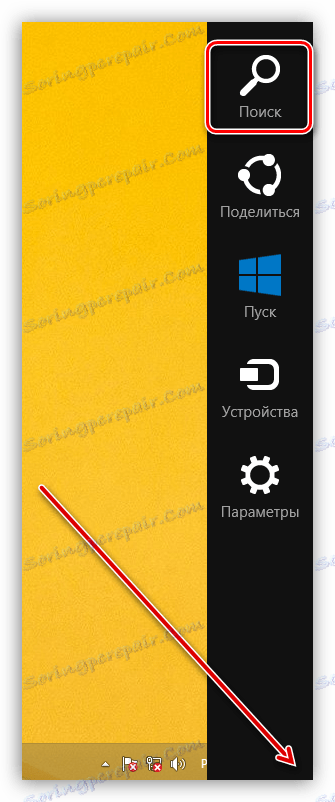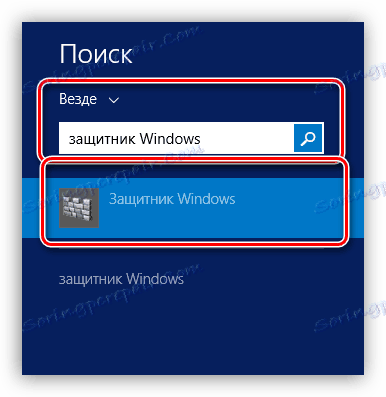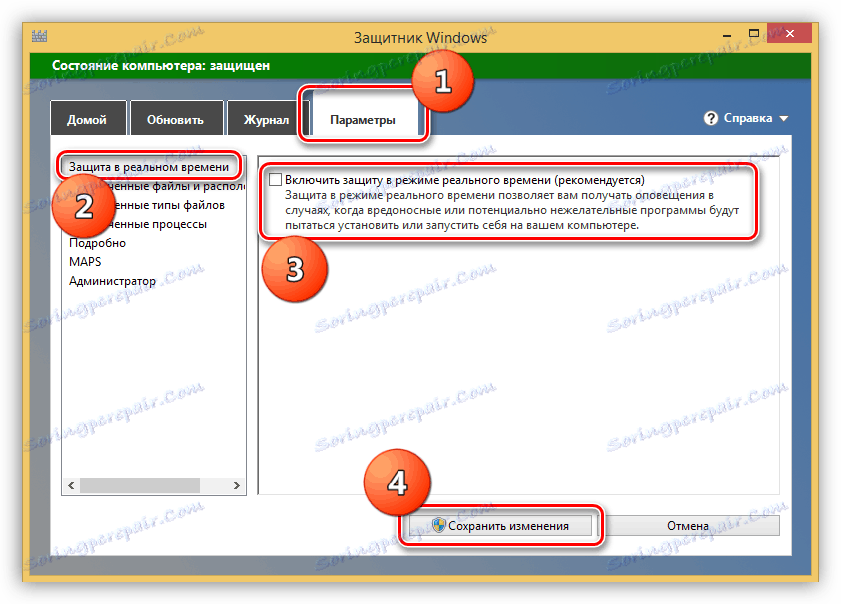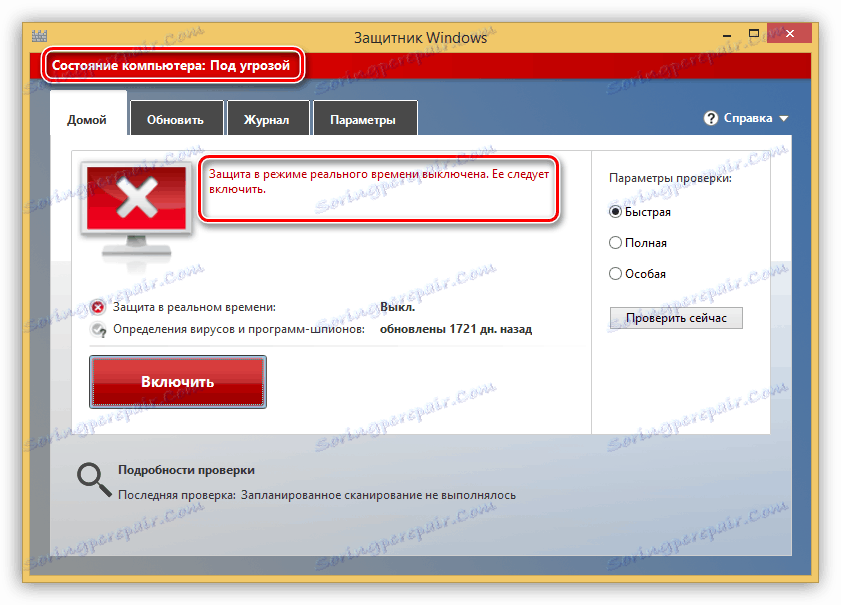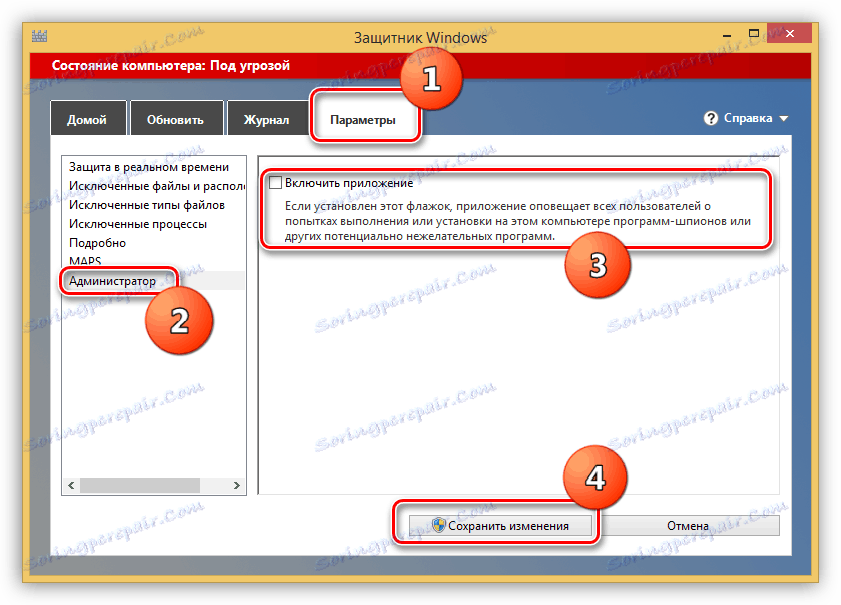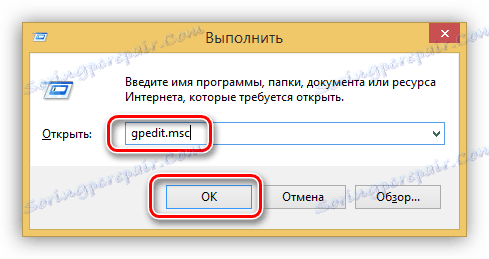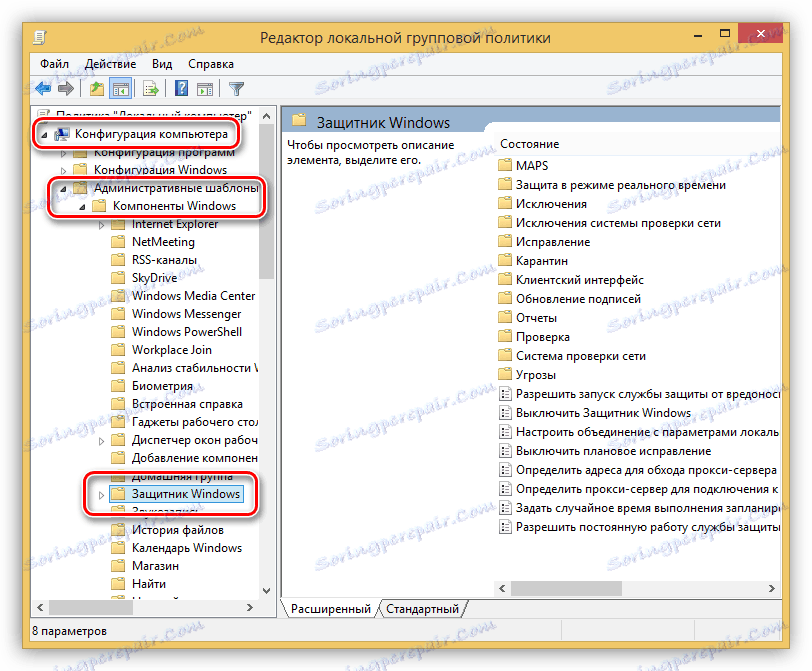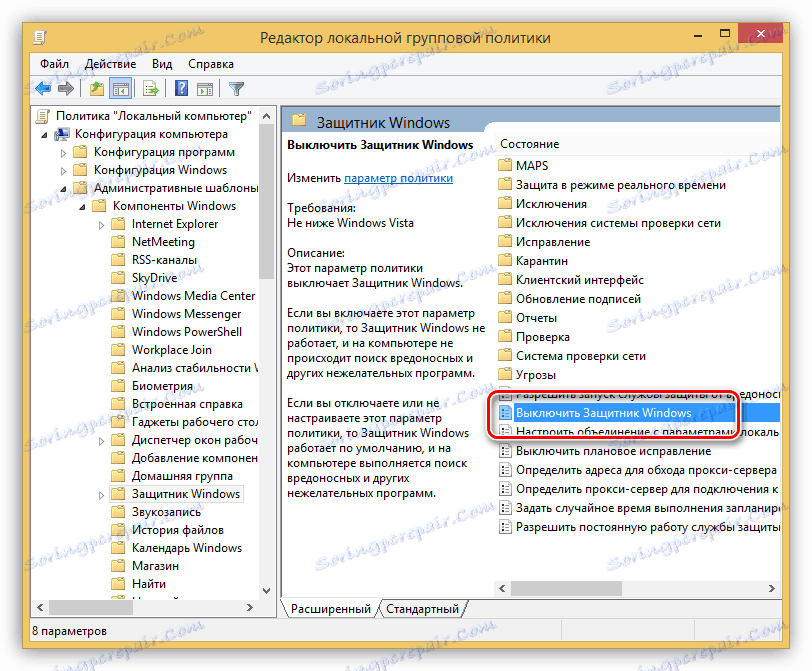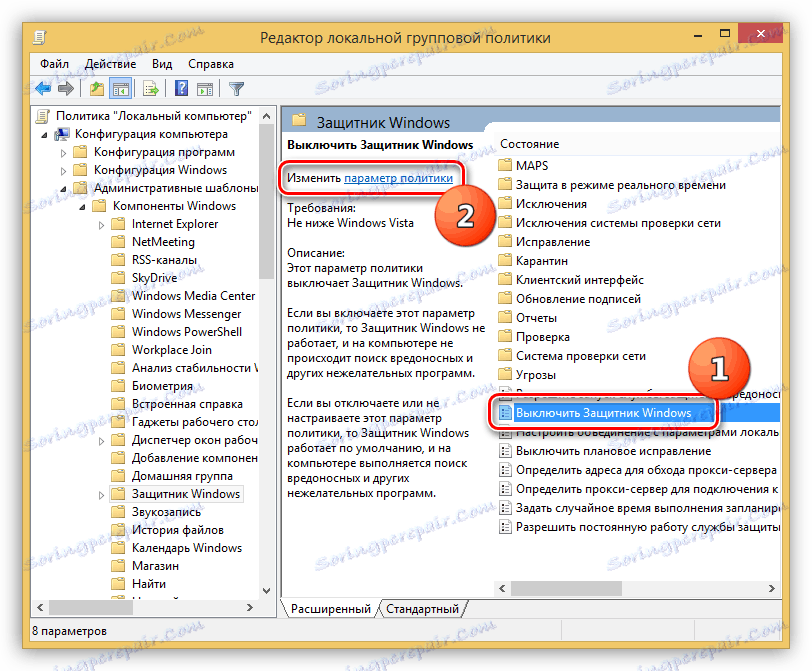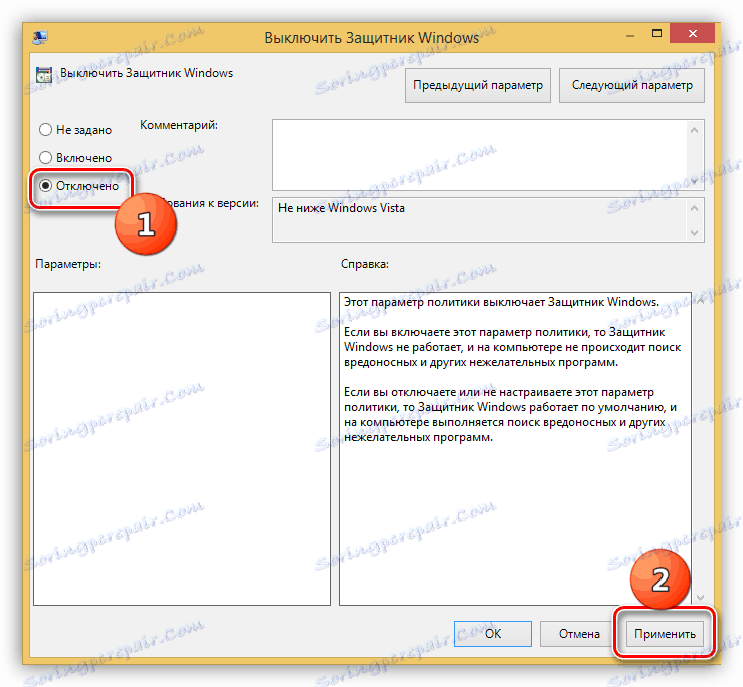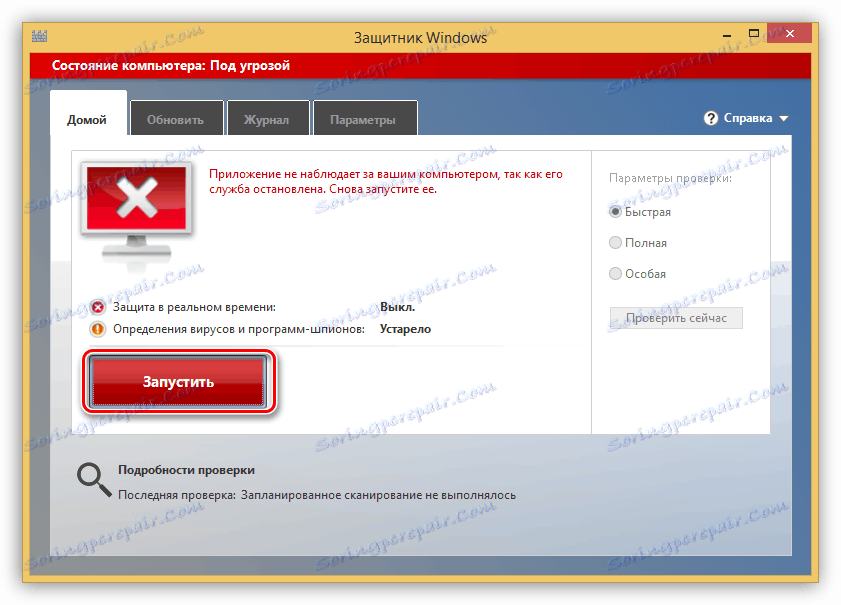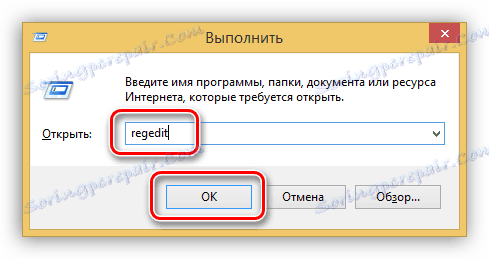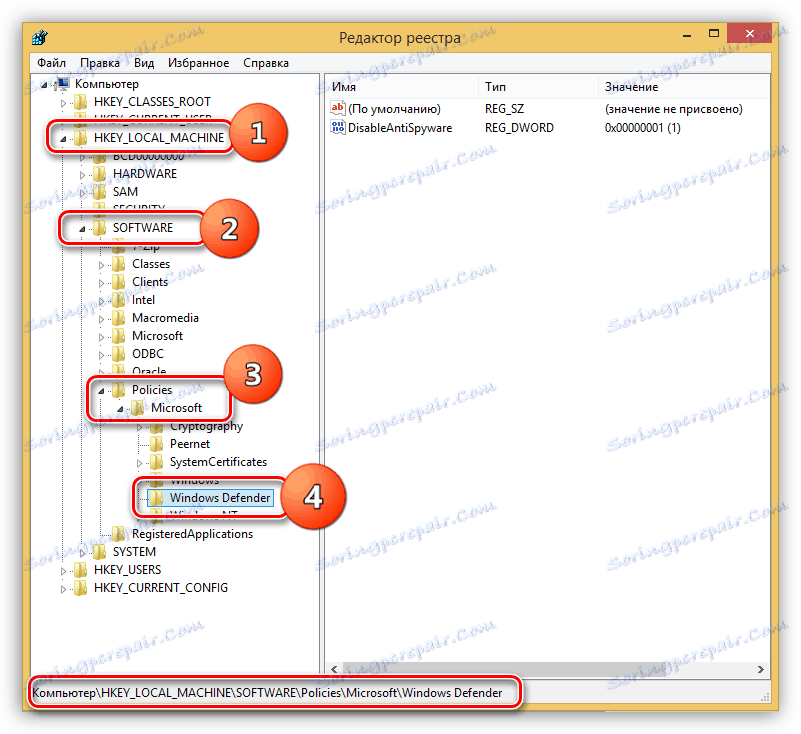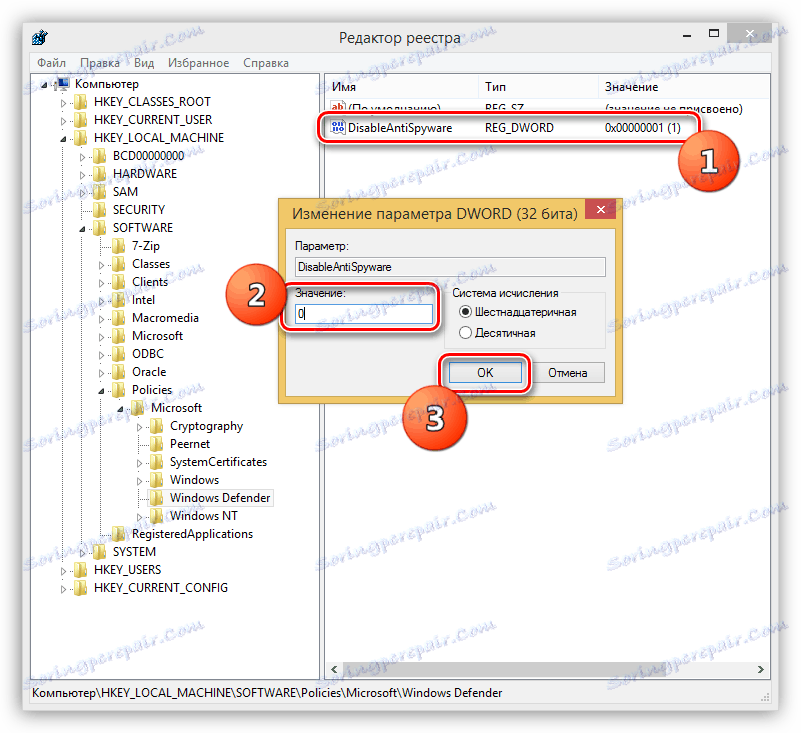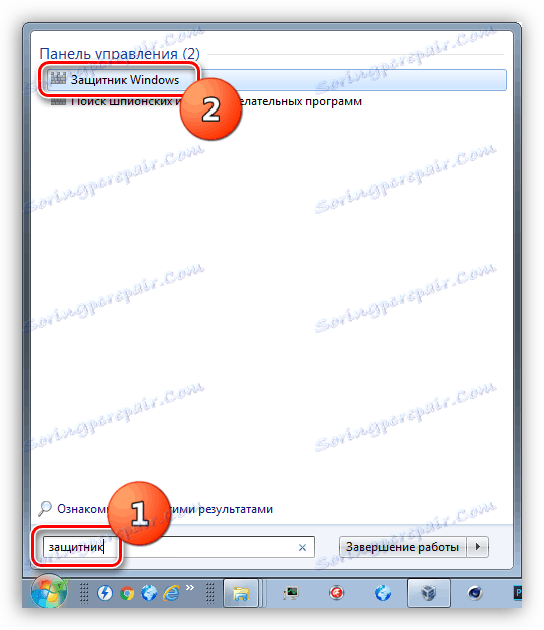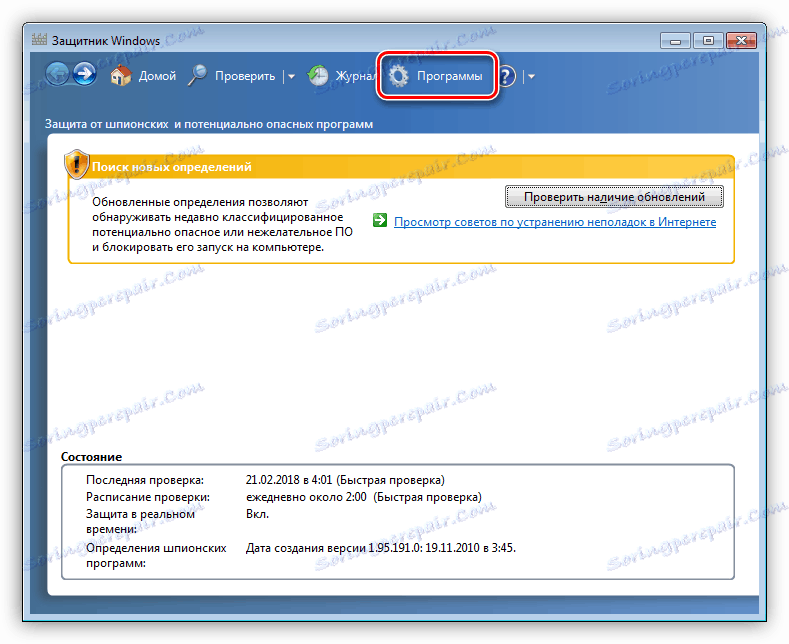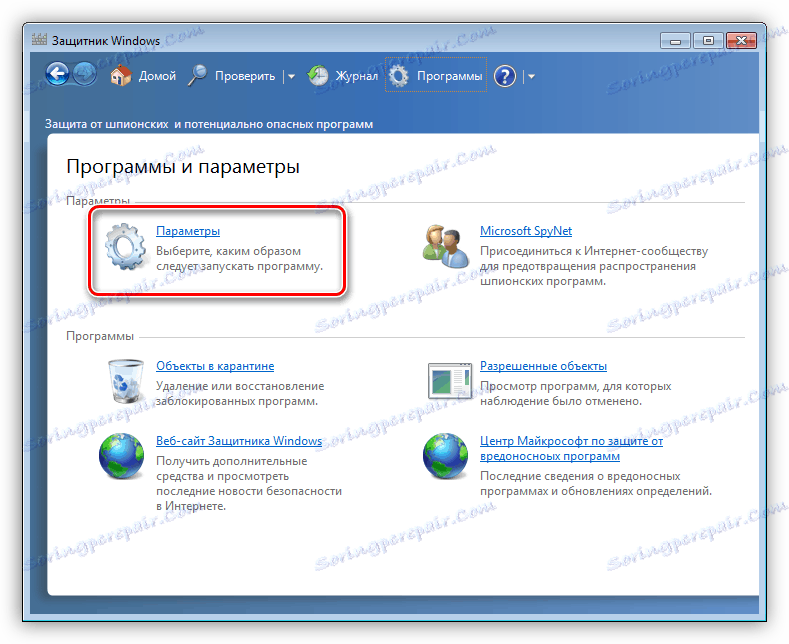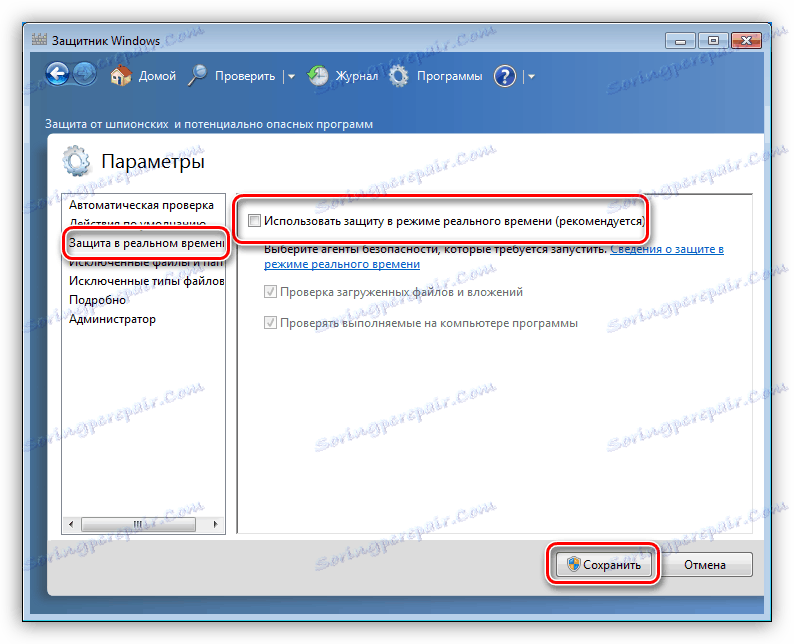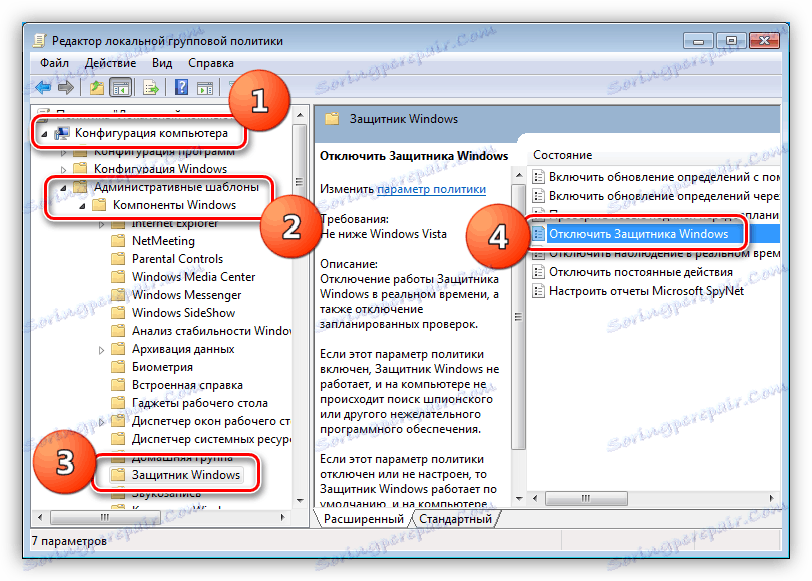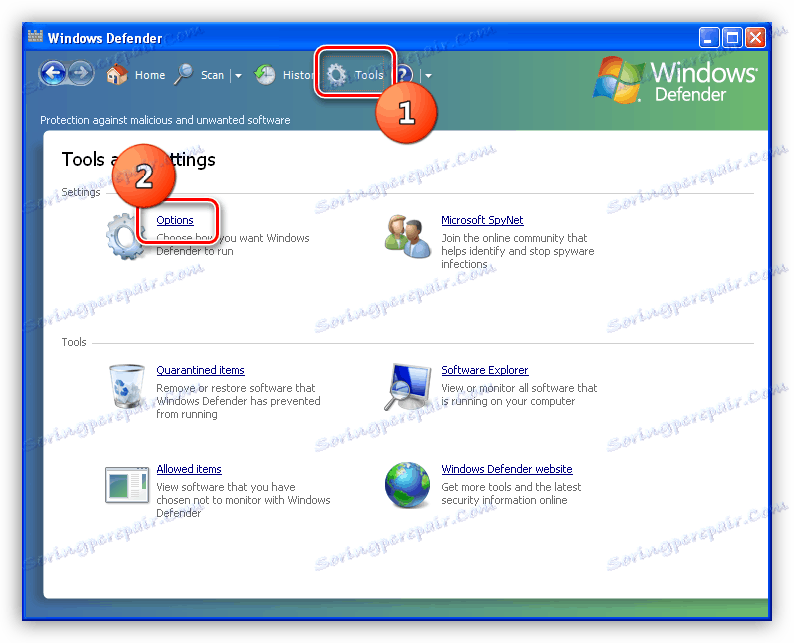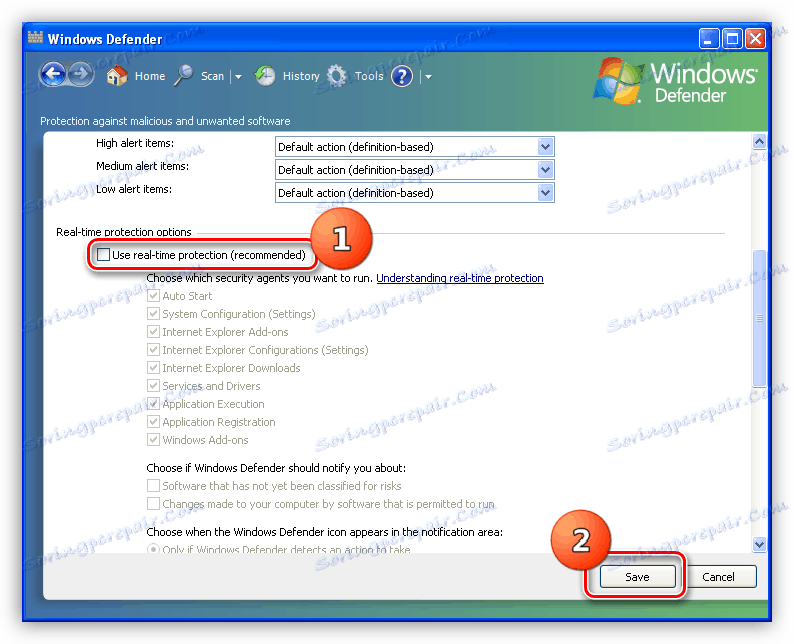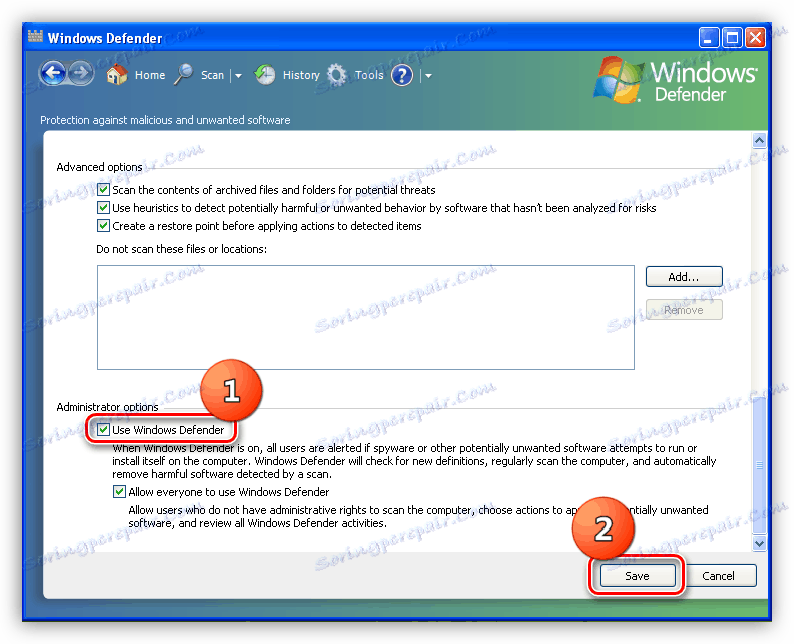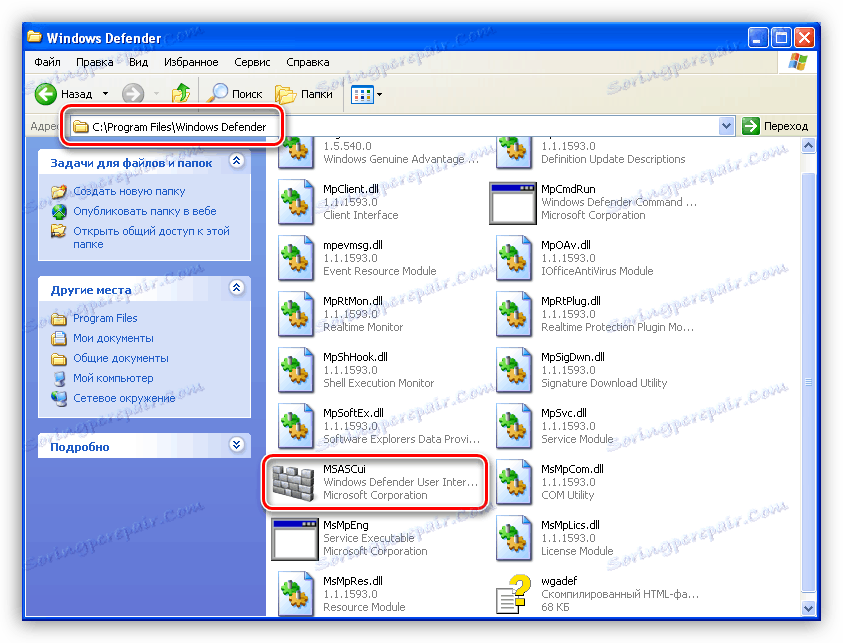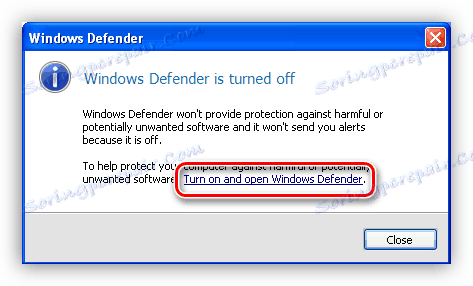تمكين وتعطيل برنامج Windows Defender
Windows Defender هو برنامج مضمّن في نظام التشغيل يسمح لك بحماية الكمبيوتر من هجمات الفيروسات عن طريق منع تنفيذ آخر رمز وتحذير المستخدم عنه. يتم تعطيل هذا المكون تلقائيًا عند تثبيت برنامج مكافحة الفيروسات من جهة خارجية. في الحالات التي لا يحدث فيها هذا ، بالإضافة إلى منع البرامج "الجيدة" ، قد يلزم إلغاء التنشيط اليدوي. عن هذا والتحدث في هذا المقال.
تعطيل ويندوز المدافع
قبل تعطيل Defender ، يجب أن تفهم أن هذا يجب أن يتم فقط في حالات استثنائية. على سبيل المثال ، إذا منع أحد المكونات تثبيت البرنامج المطلوب ، فيمكن إلغاء تنشيطه مؤقتًا ثم تشغيله. سيتم وصف كيفية القيام بذلك في إصدارات مختلفة من "Windows" أدناه. بالإضافة إلى ذلك ، سنتحدث عن كيفية تمكين أحد المكونات إذا تم تعطيله لسبب ما وليس هناك إمكانية لتنشيطه بالوسائل التقليدية.
ويندوز 10
لتعطيل Windows Defender في "العشرة الأوائل" ، يجب عليك أولاً الوصول إليه.
- انقر على زر البحث على شريط المهام واكتب كلمة "Defender" بدون علامات اقتباس ، ثم انقر فوق الارتباط المناسب.
![انتقل إلى برنامج Defender من البحث المتكامل في Windows 10]()
- في "مركز الأمان" ، انقر على الترس في الزاوية السفلية اليسرى.
![انتقل إلى إعداد إعدادات Windows 10 Defender]()
- اتبع الرابط "الحماية من الفيروسات والتهديدات" .
![الانتقال إلى إعداد معلمات Defender من الفيروسات والتهديدات في Windows 10]()
- بعد ذلك ، في قسم "الحماية في الوقت الحقيقي" ، ضع المفتاح في وضع "إيقاف التشغيل" .
![تعطيل الحماية ضد الفيروسات والتهديدات في الوقت الحقيقي في نظام التشغيل Windows 10]()
- سيخبرنا الانفصال الناجح عن رسالة منبثقة في منطقة الإعلام.
![رسالة حول النجاح في تعطيل المدافع في Windows 10]()
هناك خيارات أخرى لتعطيل التطبيق ، الموضحة في المقالة المتوفرة على الرابط أدناه.
مزيد من التفاصيل: تعطيل المدافع في ويندوز 10
المقبل ، دعونا معرفة كيفية تشغيل البرنامج. في الظروف العادية ، يتم تنشيط Defender ببساطة ، يكفي تحويل المفتاح إلى الوضع "On" . إذا لم يتم ذلك ، يتم تنشيط التطبيق بشكل مستقل بعد إعادة تشغيل الكمبيوتر أو بعد مرور بعض الوقت.
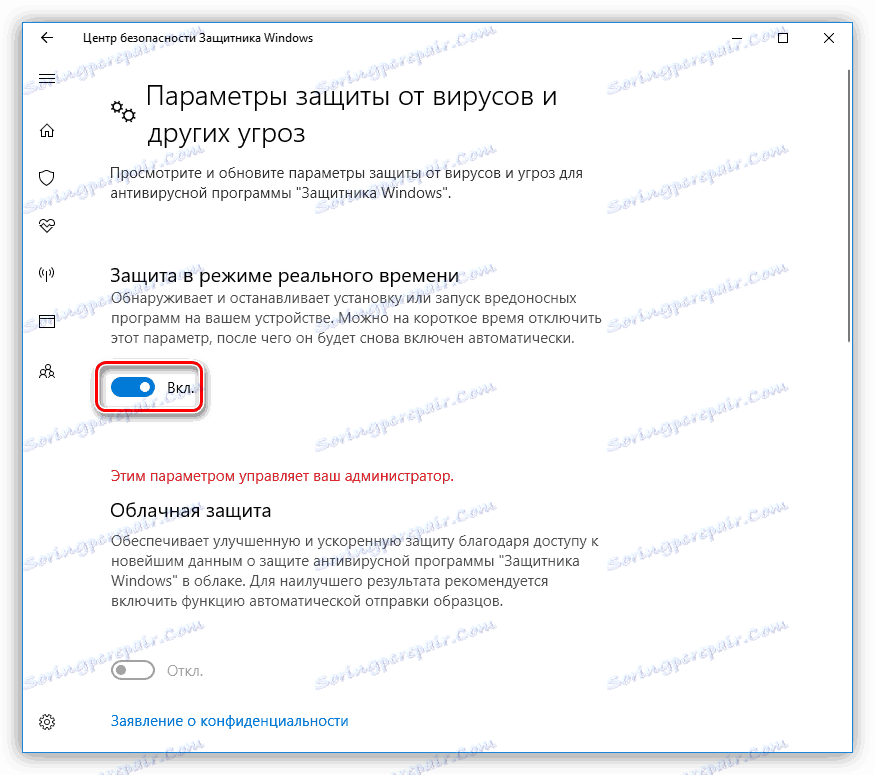
في بعض الأحيان ، عندما تقوم بتشغيل Windows Defender في نافذة الإعدادات ، توجد بعض المشكلات. يتم التعبير عنها في مظهر نافذة تحتوي على تحذير بحدوث خطأ غير متوقع.
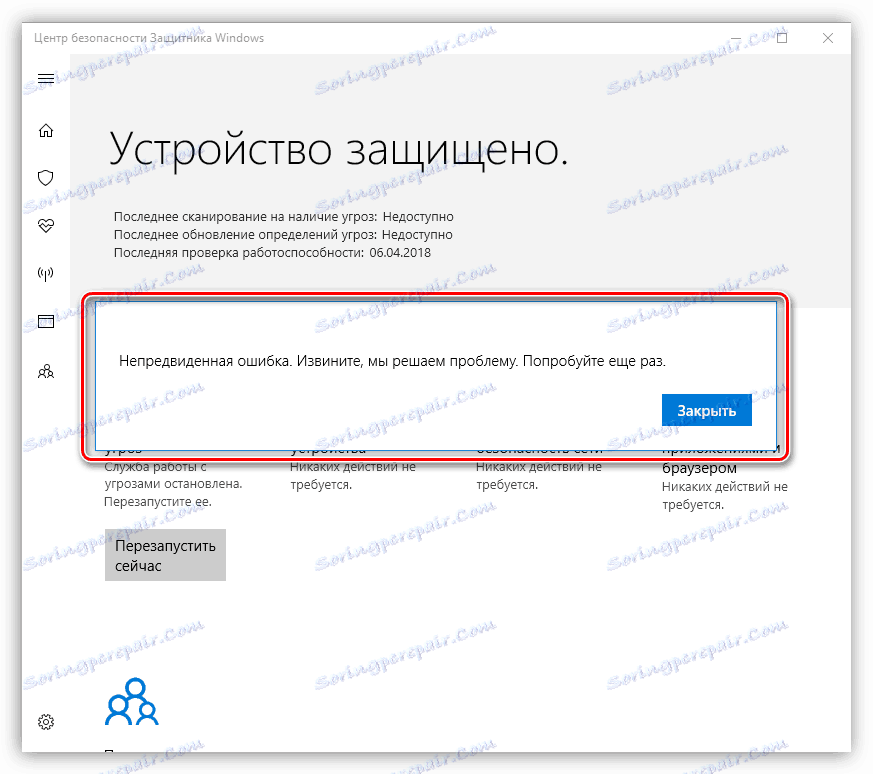
في الإصدارات القديمة من "العشرات" ، سنرى الرسالة التالية:
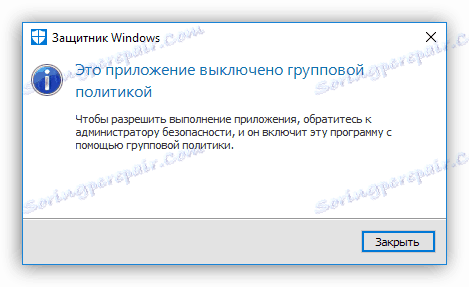
للتعامل مع هذه بطريقتين. الأول هو استخدام "محرر نهج المجموعة المحلية" ، والثاني هو تغيير قيم المفتاح في التسجيل.
مزيد من التفاصيل: تمكين المدافع في نظام التشغيل Windows 10
يرجى ملاحظة أنه مع التحديث التالي ، تغيرت بعض المعلمات في المحرر . هذا ينطبق على مقالتين ، الروابط التي تم تقديمها أعلاه. في وقت إنشاء هذه المادة ، تكون السياسة المطلوبة في المجلد الظاهر في لقطة الشاشة.
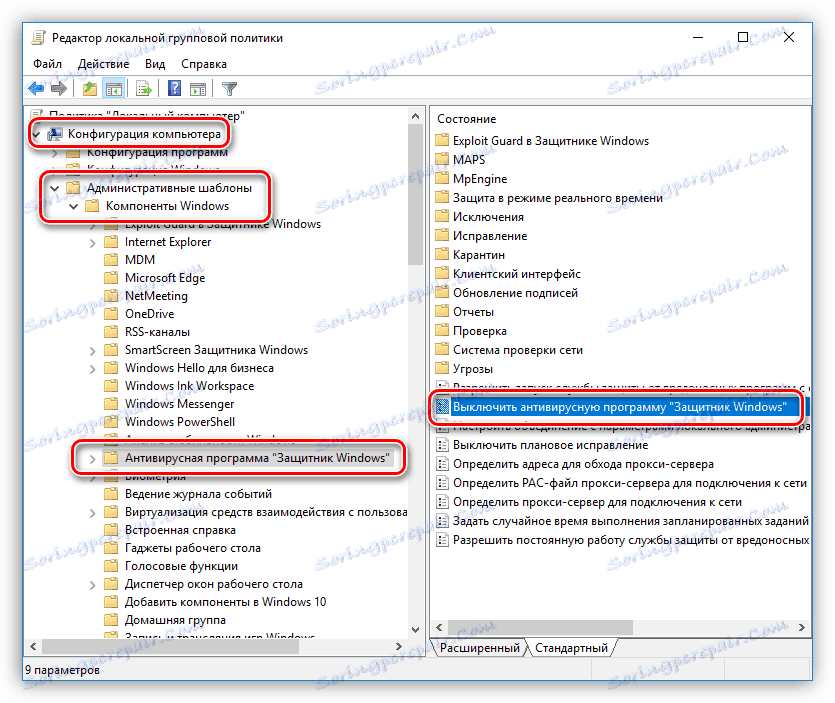
ويندوز 8
كما يتم إطلاق التطبيق في "ثمانية" من خلال البحث المدمج.
- مرّر مؤشر الماوس فوق الركن السفلي الأيسر من الشاشة ، واتصل باللوحة Charms ، وانتقل إلى البحث.
![انتقل إلى بحث Defender في لوحة Charms في Windows 8]()
- أدخل اسم البرنامج وانقر على العنصر الذي تم العثور عليه.
![بحث عن Defender في لوحة Charms في Windows 8]()
- انتقل إلى علامة التبويب "المعلمات" وفي كتلة "الحماية في الوقت الحقيقي" إزالة العلامة الوحيدة الموجودة هناك. ثم انقر فوق "حفظ التغييرات" .
![تعطيل الحماية من الفيروسات في الوقت الحقيقي في Windows 8]()
- الآن في علامة التبويب "الصفحة الرئيسية" ، سنرى فقط مثل هذه الصورة:
![تحذير حول تعطيل الحماية من الفيروسات في الوقت الحقيقي في Windows 8]()
- إذا كنت تريد تعطيل Defender تمامًا ، أي استبعاد استخدامه ، في علامة التبويب "المعلمات" في كتلة "المسؤول" ، نزيل مربع الاختيار بجوار عبارة "استخدم التطبيق" واحفظ التغييرات. يرجى ملاحظة أنه بعد هذه الإجراءات ، لا يمكن تمكين البرنامج إلا بمساعدة أدوات خاصة ، والتي سنناقشها أدناه.
![تعطيل ويندوز 8 المدافع كاملة]()
يمكنك إعادة تنشيط الحماية في الوقت الحقيقي عن طريق تحديد المربع (انظر النقطة 3) أو عن طريق الضغط على الزر الأحمر في علامة التبويب الصفحة الرئيسية .
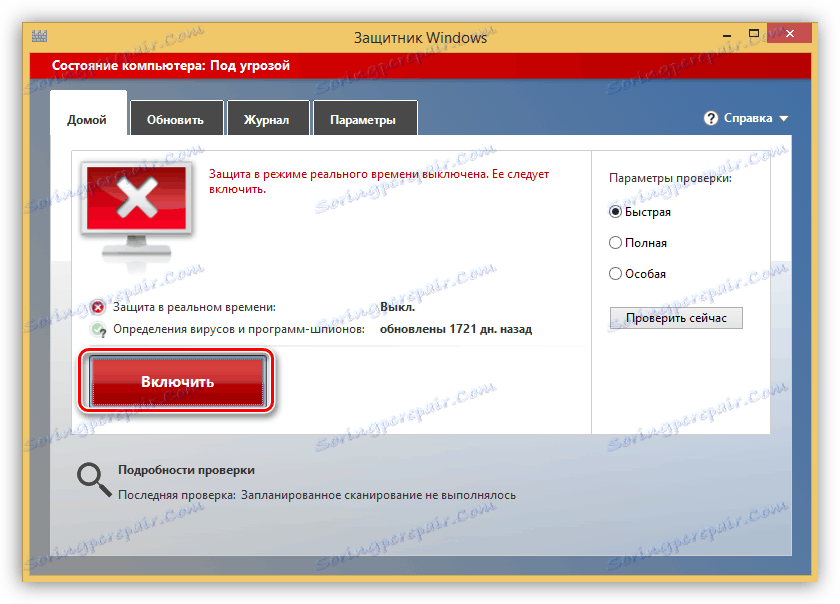
إذا تم تعطيل Defender في كتلة "المسؤول" أو تعطل النظام ، أو أن بعض العوامل أثرت في تغيير معلمات بدء التطبيق ، فعند محاولة بدء تشغيله من البحث ، سنشاهد الخطأ التالي:
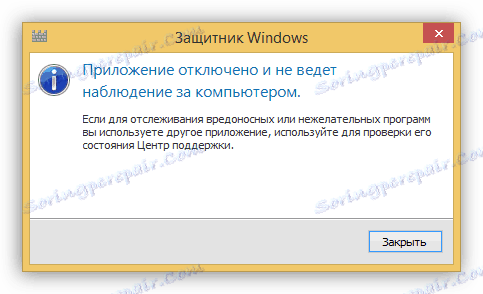
من أجل استعادة البرنامج للعمل ، يمكنك اللجوء إلى حلقتين. هي نفسها كما في "عشرة" - إعداد سياسة مجموعة محلية وتغيير أحد المفاتيح في سجل النظام.
الطريقة 1: نهج المجموعة المحلي
- يمكنك الوصول إلى هذه الأداة الإضافية عن طريق تطبيق الأمر المناسب في القائمة " تشغيل ". اضغط على تركيبة المفاتيح وين + R والكتابة
gpedit.mscانقر فوق "موافق" .
![قم بالتبديل إلى محرر نهج المجموعة المحلي من قائمة التشغيل في Windows 8]()
- انتقل إلى قسم "تكوين الكمبيوتر" ، في ذلك نفتح "قوالب الإدارة" فرع ثم "مكونات Windows" . يسمى المجلد الذي نحتاجه بـ Windows Defender .
![انتقل إلى المجلد Defender في محرر نهج المجموعة المحلي في Windows 8]()
- تسمى المعلمة التي سنقوم بتكوينها "إيقاف تشغيل Windows Defender" .
![حدد الخيار المطلوب في محرر نهج المجموعة المحلية لـ Windows 8]()
- للانتقال إلى خصائص السياسة ، حدد العنصر المطلوب وانقر على الرابط المشار إليه في لقطة الشاشة.
![الانتقال إلى إعداد معلمات Defender في محرر نهج المجموعة المحلي في Windows 8]()
- في نافذة الإعدادات ، ضع المفتاح في الوضع "معطل" وانقر على "تطبيق" .
![تمكين Defender في محرر نهج المجموعة المحلي لـ Windows 8]()
- بعد ذلك ، قم بتشغيل Defender بالطريقة المبينة أعلاه (عبر البحث) وقم بتمكينها باستخدام الزر المناسب في علامة التبويب Home .
![تشغيل Defender في نافذة البرنامج الرئيسي في Windows 8]()
الطريقة 2: محرر التسجيل
ستساعد هذه الطريقة في تنشيط Defender في حالة عدم وجود "محرر سياسة المجموعة المحلية" في إصدار Windows الخاص بك. هذه المشاكل نادرة جدا وتحدث لأسباب مختلفة. واحد منهم هو إيقاف التشغيل القسري للتطبيق بواسطة برنامج مكافحة الفيروسات أو برامج ضارة تابعة لجهة خارجية.
- افتح محرر التسجيل باستخدام سطر "Run" ( Win + R ) والأمر
regedit![انتقل إلى محرر التسجيل في نظام التشغيل Windows 8]()
- يقع المجلد المطلوب في
HKEY_LOCAL_MACHINESOFTWAREPoliciesMicrosoftWindows Defender![اذهب إلى مجلد Defender في سجل Windows 8]()
- هنا هو المفتاح الوحيد. انقر نقرًا مزدوجًا فوقها وقم بتغيير القيمة من "1" إلى "0" ، ثم انقر فوق "موافق" .
![تمكين المدافع في سجل ويندوز 8]()
- أغلق المحرر وأعد تشغيل الكمبيوتر. في بعض الحالات ، لا تحتاج إلى إعادة التشغيل ، فقط حاول فتح التطبيق من خلال لوحة السحر.
- بعد فتح Defender ، نحتاج أيضًا إلى تنشيطه باستخدام زر Start ( ابدأ) (انظر أعلاه).
ويندوز 7
فتح هذا التطبيق في "السبعة" يمكن أن يكون هو نفسه في ويندوز 8 و 10 - من خلال البحث.
- افتح قائمة "ابدأ" وفي حقل "البحث عن البرامج والملفات" اكتب "حامي" . بعد ذلك ، حدد العنصر المطلوب في القضية.
![فتح تطبيق Defender من قائمة Start (ابدأ) في Windows 7]()
- لتعطيل الضغط على الرابط "البرامج" .
![انتقل إلى إعدادات إعدادات الحظر Defender Windows 7]()
- انتقل إلى قسم المعلمات.
![انتقل إلى خيارات الإعداد لـ Windows 7 Defender]()
- هنا ، في علامة التبويب "الحماية في الوقت الفعلي" ، نقوم بإزالة مربع الاختيار الذي يسمح باستخدام الحماية ، ثم انقر فوق "حفظ" .
![تكوين الحماية من الفيروسات في الوقت الحقيقي في Windows 7]()
- يتم قطع كامل بنفس الطريقة كما في G-8.
![انتقل إلى إعداد إعدادات إطلاق Defender في محرر نهج المجموعة المحلية لـ Windows 7]()
يمكنك تمكين الحماية عن طريق تعيين مربع الاختيار ، الذي تمت إزالته في الخطوة 4 ، في مكان ، ولكن هناك حالات عندما يكون من المستحيل فتح البرنامج وتكوين إعداداته. في مثل هذه الحالات ، سنرى نافذة التحذير التالية:
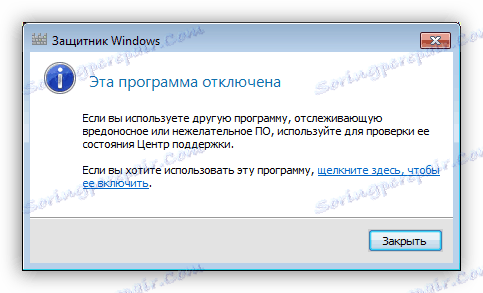
يمكنك أيضًا حل المشكلة عن طريق تكوين نهج المجموعة المحلي أو سجل النظام. الإجراءات التي تحتاج إلى إجراء متطابقة تمامًا مع Windows 8. لا يوجد سوى اختلاف بسيط واحد في اسم النهج في "المحرر" .
مزيد من التفاصيل: كيفية تمكين أو تعطيل Windows 7 Defender
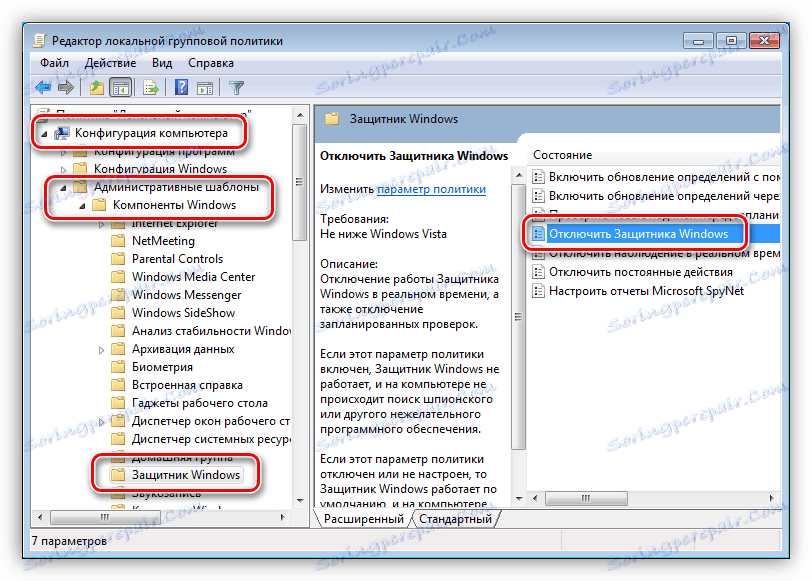
ويندوز إكس بي
نظرًا لأنه في وقت كتابة هذه السطور ، تم إيقاف دعم Win XP ، لم يعد Defender for this version of the OS متاحًا ، نظرًا لأنه "طار" مع التحديث التالي. صحيح ، يمكنك تنزيل هذا التطبيق على مواقع طرف ثالث عن طريق كتابة استعلام في محرك البحث مثل "Windows Defender XP 1.153.1833.0" ، ولكن هذا على مسؤوليتك ومخاطرك الخاصة . مثل هذه التنزيلات قد تضر الكمبيوتر.
انظر أيضا: كيفية ترقية نظام التشغيل Windows XP
إذا كان Windows Defender موجودًا بالفعل على نظامك ، فيمكنك تكوينه بالنقر فوق الرمز المناسب في منطقة الإعلام وتحديد عنصر القائمة "فتح" .
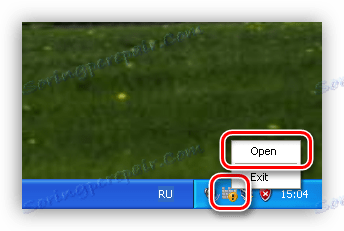
- لتعطيل الحماية في الوقت الحقيقي ، انقر فوق الارتباط "أدوات" ثم "خيارات" .
![الانتقال إلى إعداد معلمات Defender Windows XP]()
- نجد البند "استخدام الحماية في الوقت الحقيقي" ، أزل مربع الاختيار المجاور له وانقر على "حفظ" .
![تعطيل الحماية من الفيروسات في الوقت الحقيقي في نظام التشغيل Windows XP]()
- لإلغاء تنشيط التطبيق بالكامل ، ابحث عن حظر "خيارات المسؤول" وألغ تحديد المربع الموجود بجوار "استخدام Windows Defender" ثم انقر فوق "حفظ" .
![كامل تعطيل المدافع في ويندوز إكس بي]()
إذا لم يكن هناك رمز في الدرج ، فعندئذٍ يتم تعطيل Defender. يمكنك تنشيطه من المجلد الذي تم تثبيته عليه
C:Program FilesWindows Defender
- قم بتشغيل الملف المسمى "MSASCui" .
![اذهب إلى المجلد مع Defender المثبت في Windows XP]()
- في مربع الحوار الذي يظهر ، انقر فوق الارتباط "تشغيل وفتح Windows Defender" ، وبعد ذلك سيتم تشغيل التطبيق كالمعتاد.
![أعد تشغيل Windows Defender]()
استنتاج
من كل ما تمت كتابته أعلاه ، يمكننا أن نستنتج أن تمكين Windows Defender وتعطيله ليس مهمة صعبة. الشيء الرئيسي هو أن نتذكر أنه لا يمكنك ترك النظام دون أي حماية ضد الفيروسات. هذا يمكن أن يؤدي إلى عواقب محزنة في شكل فقدان البيانات وكلمات المرور وغيرها من المعلومات الهامة.